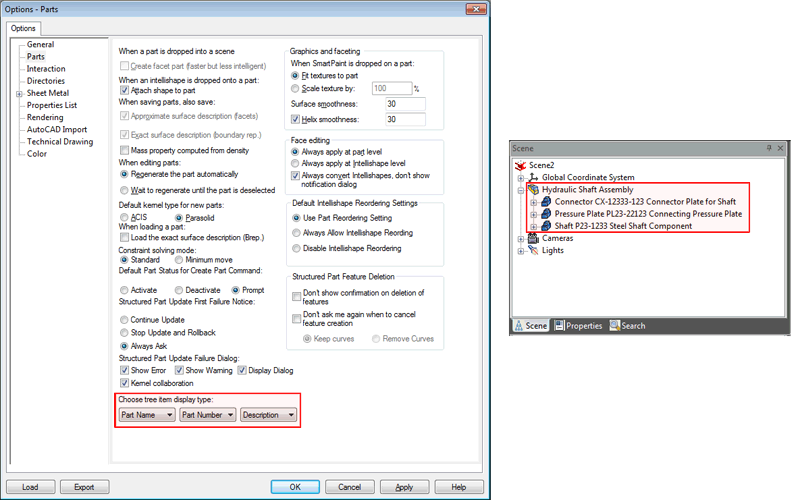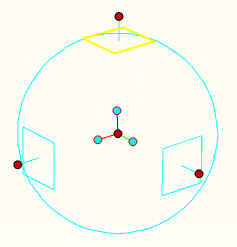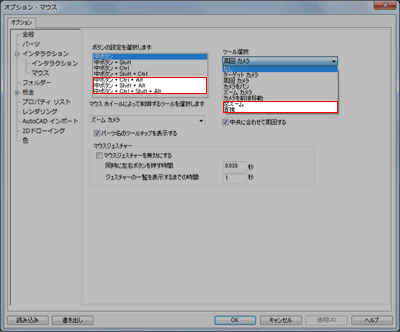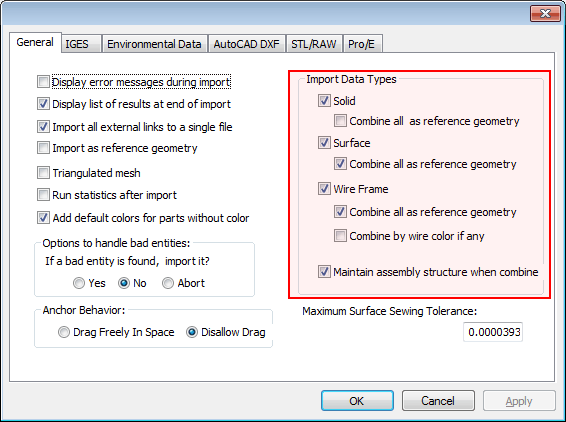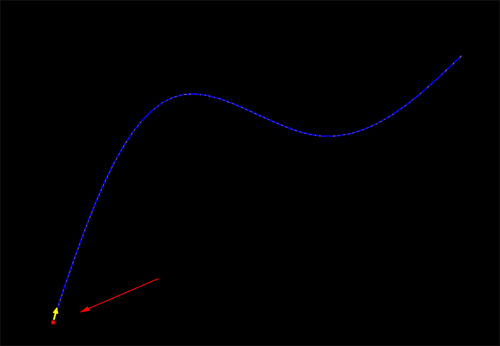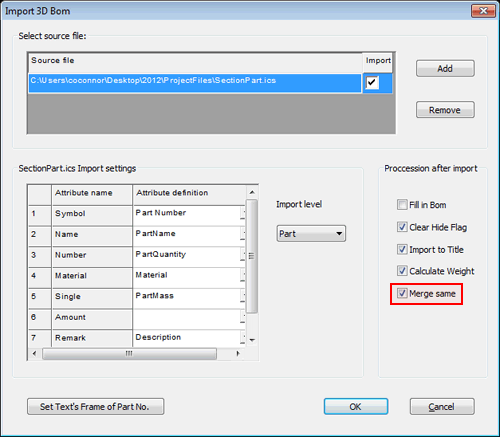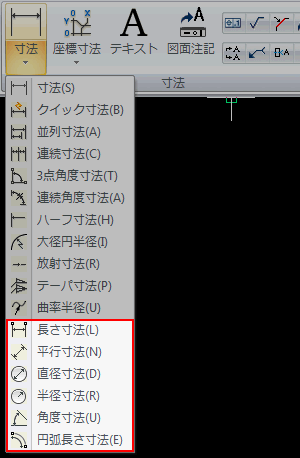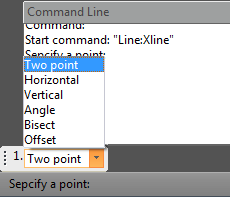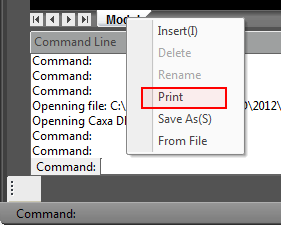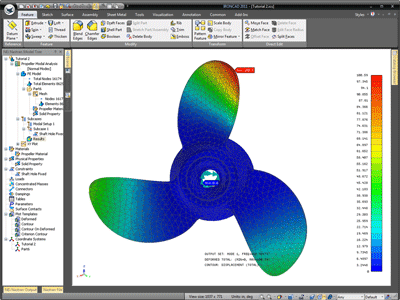操作性の改善
IntelliShape ハンドルへの値設定
IntelliShape(インテリシェイプ)ハンドルの設定値をより少ない手順で編集できるようになりました。ハンドルをクリックまたはドラッグすると設定値を編集可能になります。設定値を編集するためのダブルクリックや右クリックは不要です。
TriBall による移動/回転への値設定
TriBall(トライボール)での移動距離や回転角度の値をより少ない手順で編集できるようになりました。TriBall の軸ハンドルを固定して移動/回転すると移動距離や回転角度の値を編集可能になります。設定値を編集するためのダブルクリックや右クリックは不要です。
オブジェクト名のインジケーター表示
選択されたオブジェクトの名前がインジケーターとして表示されるようになりました。アセンブリ名、パーツ名、IntelliShape(インテリシェイプ)名を3Dシーン上に表示します。大規模アセンブリにおいてオブジェクトを正確に特定することができ、シーン ブラウザでの確認操作を軽減します。
シーン ブラウザに表示されるパーツ/アセンブリ名のカスタマイズ
パーツ/アセンブリの部品表(BOM)情報に設定された値をシーン ブラウザに表示できるようになりました。パーツやアセンブリの名前により意味のある情報を表示できるようにシーン ブラウザを設定したい場合は IRONCAD のオプションからシーン ブラウザに表示させるパーツ/アセンブリ名の項目をカスタマイズできます。
TriBall 向きハンドルでの SmartSnap(スマートスナップ)
TriBall(トライボール)の向きハンドルでドラッグ アンド ドロップできるようになりました。TriBall の向きハンドルにインテリジェントな動作が追加されたことによって操作方法を覚えやすくなり、オブジェクトを配置するための右クリック操作を軽減します。次のような動作が新しく追加されました。
- 向きハンドルを線形のエッジにドラッグすると...
ハンドルが選択されたエッジと平行に配置されます。
- 向きハンドルを円形のエッジにドラッグすると...
ハンドルが選択されたエッジの中心点に配置されます。
- 向きハンドルを面にドラッグすると...
ハンドルが選択された面に垂直に配置されます。
- 向きハンドルを円筒形の面にドラッグすると...
ハンドルが選択された面の軸と平行に配置されます。
TriBall をコピーしたオブジェクトへ再配置
TriBall(トライボール)でオブジェクトのコピー/リンクコピーを作成するとそのオブジェクトに TriBall を再配置できるようになりました。オブジェクトのコピー/リンクコピーを作成する場合に新しく作成されたオブジェクトの配置につづけてコピー/リンクコピーを作成したいことがあります。その場合は IRONCAD のオプションやコピー/リンクコピーのオプションとして作成されたオブジェクトの TriBall が表示されるように設定できます。
TriBall を面に固定
TriBall(トライボール)を平面に固定してハンドルをドラッグできるようになりました。選択された平面でジオメトリを維持しながら希望する位置へ TriBall の中心点をドラッグできます。
TriBall での Shift キーを使った中心点へのスナップ
TriBall(トライボール)でオブジェクトを配置する場合に Shift キーを押しながら円形のエッジへ中心ハンドルをドラッグするとその中心点にスナップできるようになりました。
リボン バーのカスタマイズ
リボン バーのレイアウトをカスタマイズできるようになりました。標準のリボン バーと同じように新しいタブとグループを追加することができます。
マウス・中央ボタンのオプション設定
マウスの中央ボタンに割り当て可能なオプションが追加されました。ユーザーは、Ctrl + Alt キー/ Shift + Alt キー/ Ctrl + Shift + Alt キーのホットキーを組み合わせた設定が可能です。これらの設定を活用することでカメラの各コマンドへ素早くアクセスできるようになり操作性を向上させます。
拘束での双方向のサポート
3D拘束がさらに改善され接続したオブジェクトの再配置や編集がより簡単になりました。パーツとアセンブリ間の寸法拘束は完全に双方向となりパーツとアセンブリどちらでも配置変更したい位置に自由に移動することができます。どのコンポーネントを移動すべきか分かるように制御と既定の動作が追加され優先移動を設定することができます。これはオブジェクトが移動できる状態でかつ他のオブジェクトに固定されていない限り自由に移動させることができます。アセンブリ内のオブジェクトが、アセンブリ外のオブジェクトの配置変更に応じて移動するよう詳細に設定することができます。これは、オブジェクトがそのアセンブリグループに属さない他のオブジェクトに対して位置変更した場合に便利です。旧バージョンで追加された拘束は既存のメソッド内に保持され既存の特性を維持します。新しい注釈は IRONCAD 2012 に追加された特性が組み込まれます。
配置拘束の効率化
効率的にオブジェクトを配置するために 1 回の配置拘束コマンド中に複数の拘束を追加できるようになりました。その場で拘束の種類やオプションを選択できるようにクイック アクセス コマンドを表示します。
拘束と寸法の再接続
拘束と寸法で再接続が可能になりました。たとえば、留め具が穴と同心で配置拘束されているオブジェクトに新しい穴を追加して留め具のコピーを配置する必要があるとします。ユーザーは留め具のコピー作成後、コピーされた留め具の拘束を配置する新しい穴へドラッグすることで拘束を再接続できます。
2Dスケッチでの貫通点による拘束
スケッチ面を通過するパス(3D曲線)とスケッチされたオブジェクト(スケッチ ジオメトリ)を拘束する新しい拘束が追加されました。例えば、3D曲線などのスケッチ面を通過するパスが移動するとパスに関連するスケッチされたオブジェクトも再配置する必要があるとします。パスとパスの通過する位置にあるスケッチされたオブジェクトを配置拘束するとパスの位置が変更されたときに貫通点を維持するように拘束されたオブジェクトを再配置します。
リンクされた断面図(2Dスケッチ)のアウトライン選択
断面図(2Dスケッチ)とフィーチャの断面図形がリンクされている場合に断面図形上の閉じたアウトラインからフィーチャを作成できるようになりました。この機能は、複数のフィーチャが同じ断面図(2Dスケッチ)のジオメトリを参照している場合、駆動(パラメトリック)スケッチを作成することができます。アセンブリや複数のパーツを定義する2Dジオメトリをインポートする、断面図(2Dスケッチ)を駆動(パラメトリック)オブジェクトとして保持したい、すべてのオブジェクトを単一のスケッチで編集したいといった場合に役立つでしょう。
面取り/フィレットのドラッグ ハンドル
面取りおよびフィレット フィーチャの編集モードでもハンドルを使って動的にサイズを変更できるようになりまた。複数のエッジを選択した状態でハンドルをドラッグすると選択範囲のサイズをすべて変更することもできます。
カスタム穴フィーチャ
既存のカタログからドラッグ & ドロップすることで作成できるカスタム穴フィーチャに加えて、カスタム穴フィーチャのコマンドが追加されました。この新しいコマンドは、同じ形状の穴を複数作成する、ジオメトリを更新するといった場合にモデリングのパフォーマンスを向上させます。
板金でのソリッド/サーフェス展開パーツ作成での DIN 規格のサポート
ソリッド/サーフェス展開パーツ作成コマンドが DIN 6935 K-factor 規格をサポートしました。一般的な板金の規格でソリッド/サーフェスから展開パーツを作成できるようになりました。
ストラクチャ パーツ基準平面の自動フィット
ストラクチャ パーツで表示されるパーツの基準平面がジオメトリが変更された際に自動的に基準平面を形成し更新するよう改善されました。
TriBall での選択面のダイレクト編集
選択中の面を TriBall(トライボール)を使って移動したり勾配をつけたりできるようになりました。[移動]や[テーパ]コマンドの使用頻度が低くなります。
大規模インポートデータのサポート
パフォーマンスの改善や構造情報へアクセスするためのオプションがインポート オプションに追加されました。ユーザーによって参照するべき定義データを設定でき、参照操作による結合においてアセンブリ構造を保持することもできます。
サーフェスの UI インジケーター
ロフト サーフェスとルールド サーフェスでは、選択されている曲線の向きを示す新しいインジケーターが追加されました。このインジケーターを選択することで向きを切り替えることができます。
全般的な改善
アプリケーションのメモリ管理
アプリケーション全体にわたってメモリ管理を改善しました。特に 3D のグラフィカルな表現の管理において改善されています。アプリケーションのメモリに対するオーバーヘッドを削減することでパフォーマンスを引き出し、増大するハードウェアに関する要件を緩和させます。さらにメモリの制限によって引き起こされる問題を削減してアプリケーションの安定性が向上しています。
大容量ファイルの読み込み
より大きなアセンブリの読み込み時間を約20%削減しました。大規模アセンブリにおいてその効果が顕著に現れるでしょう。(開発チームではこの改善に継続して取り組んでいます。)
インタラクション
スケッチ環境での選択におけるレスポンスやシーンとドローイングのウィンドウ切り替えなどの3D環境と2D環境の切り替えといったアプリケーションのインタラクションが改善されました。
アプリケーションの起動
2Dドラフト(CAXA Draft)環境などの組み込み環境を含むアプリケーションの起動を改善しました。
投影図の作成
2Dドラフト(CAXA Draft)環境での投影図の作成においてスレッド処理がサポートされました。マルチスレッドをサポートするコンピューターで大規模アセンブリから投影図を作成した場合にパフォーマンスがより向上します。
2Dドラフト(CAXA Draft)の改善(2次元CAD)
切断線の再配置ハンドル
切断線を再配置するための新しいハンドルが追加されました。標準のスナップ機能を使って切断線をドラッグして要素へスナップすることができます。再配置による変更を反映するために切断線のラベルは再配置できます。
切断線ラベルの編集(追加/削除)
切断線のラベルが作成後に追加または削除できるようになりました。[寸法の編集]コマンドで切断線を選択することでラベルが編集できます。
関連付けされた寸法の改善
2D図面に投影された3Dジオメトリへの寸法の関連付けが改善されました。例えば、断面図のエッジに関連付けられた寸法で3Dジオメトリが変更されるとその内容が寸法へ反映されます。
部品表パーツマージの簡略化
部品表を作成するときに同一のパーツをマージできるようになりました。この作業はこれまで作成された部品表の編集を必要としました。
パーツ番号のスタイル設定
パーツ番号の表記を全体あるいは個々に設定できるようになりました。[部品表の入力]からパーツ番号の表記をすべて変更することができます。各パーツ番号の表記はパーツ番号を右クリックしてプロパティで変更することができます。
寸法の種類
長さ寸法、平行寸法、直径寸法、半径寸法、角度寸法、円弧長さ寸法が寸法の種類として追加されました。単一のコマンドで同じ種類の寸法を複数配置することができます。
部品表パーツ重量の自動計算
部品表(BOM)を作成するダイアログボックスにパーツ重量を自動計算するためのオプションが追加されました。このオプションを有効にすると重量が自動的に計算され、その結果が部品表に表示されます。自動計算の項目や詳細は、[部品表の入力]から設定することができます。
構築線の作成
2点、水平、垂直、二等分、角度、オフセットから構築線を作成する方法を選択できるようになりました。無限の線を希望する位置と向きに作成できるようになります。
ブロックのコピー/挿入での新しいブロックの作成
ブロックをコピー/挿入する場合に新しいブロックとして作成できるようになりました。新しいブロックが作成されるとブロックの名前を入力するダイアログボックスが表示されます。その後は、通常の挿入と同様にブロックを配置できます。既存データをますます再利用できるようになります。
ブロック背面の非表示
ブロックを使用している場合にブロックと重なり背面に配置されるジオメトリを非表示にできるようになりました。ブロックの背面に配置されているジオメトリを非表示にするにはブロックを右クリックして表示されるメニューから[非表示]を選択します。
クイック トリムでの外部参照ファイルのサポート
外部参照ファイルを使用している場合にクリック トリムにおいて外部参照ファイルのジオメトリをトリミングの要素として参照できるようになりました。
ハッチングをジオメトリ単位に分割
ハッチングを境界が交差しているジオメトリで分割できるようになりました。分割されたハッチングそれぞれに表示設定することができます。
ブロックでのテキスト検索/置換のサポート
図面と同様にブロック内のテキストを検索/置換できるようになりました。
クイック選択
図面内をユーザーが定義した条件で選択できるオプションがプロパティ ウィンドウに追加されました。例えば、レイヤーの種類を使用して指定されたレイヤーにあるすべてのジオメトリを選択することができます。このオプションは図面の要素選択をより便利にします。
オブジェクト スナップ ツール バー
2Dドラフト(CAXA Draft)の様々なコマンドでよく使用されるオブジェクト スナップが新しいツール バーとして追加されました。これらのスナップの多くは寸法コマンドを使用中に Space キーを押すことでアクセス可能ですが、ツール バーにより効率性が改善されます。ツール バーを有効にするとユーザーはスナップの種類を選択可能になり、ジオメトリの要素上で選択されたスナップの動作を呼び出すことができます。
モデル/レイアウト タブから印刷へアクセス
モデル/レイアウト タブを右クリックして表示されるメニューに[印刷]を呼び出すコマンドが追加されました。
システム アップデート
高機能 OpenGL/DirectX (レンダラー)
高機能 OpenGL/DirectX(Direct3D)のグラフィックス エンジンとして搭載されている HOOPS(Tech Soft 3D 社)がバージョンアップされ、リアルタイム描画のパフォーマンスおよび表示品質が向上しました。(HOOPS の詳細は http://developer.techsoft3d.com をご覧ください。)
サブシステム
- Parasolid モデリング カーネルのアップデート
バージョン 24 をサポートしました。 - ACIS モデリング カーネルのアップデート
バージョン 21 SP3 をサポートしました。 - Tech Soft 3D HOOPS Toolkit のアップデート
HSF 形式による IRONCAD 3Dシーンのエクスポートにおいてパフォーマンスおよび表示品質が向上しています。 - Spatial 3D InterOp トランスレーターのアップデート
バージョン 22 をサポートしました。
IRONCAD トランスレーター(オプション製品/別売)において次のデータ形式に対応します。 - Inventor 2012
- SolidWorks 2011
- Wildfire 5.0
- Unigraphics NX バージョン 11 ~ 18 および NX1、NX2、NX3、NX4、NX5、NX6、NX7.5
- CATIA V5 (インポート... R2 ~ R20 / エクスポート... R6 ~ R20)
- 3D PDF の強化
PRC フォーマットをベースとした Tech Soft 3D 社のライブラリを利用することで3D PDF のサポートを強化しました。 総合的な安定性、品質、そして、3D PDFを生成するパフォーマンスが向上しています。
サードパーティー製アプリケーション(オプション製品/別売)
NEi Nastran for IronCAD (NEi Software, Inc.)
Nastran をベースとした FEA(有限要素解析) ソフトウェアです。IRONCAD のアドイン アプリケーションとして 3Dモデリング環境と連携することができます。
IRONCAD 2012 をご購入いただくとノード制限のある無償版として次の機能をご利用いただけます。
- 線形静的/定常熱伝導解析
- 正規モード、座屈、複合材料、プレストレス
- 高度力学 (過渡応答、周波数応答)